Este tutorial explica o registro DMARC e como configurá-lo nas configurações do seu domínio para melhorar a saúde e a segurança do seu domínio.
Antes de configurar o DMARC, certifique-se de que os registros SPF e DKIM já estejam configurados e ativos há pelo menos 48 horas.
Como configurar o registro DMARC
Como verificar o registro DMARC
Exemplos de configurações de DNS
Como visualizar relatórios DMARC
Um registro DMARC permite que você adicione uma política de autenticação de e-mails para o seu domínio, especificando como os servidores receptores devem tratar os e-mails que falharem nas verificações de SPF e DKIM.
Explicação do registro DMARC
Aqui está o exemplo básico de um registro DMARC:
Política DMARC: A parte após "p=" define a política. Essa política especifica o que acontecerá com os e-mails que não passarem nas verificações de SPF e DKIM. Você pode usar a política padrão (p=none), ou alterá-la para (p=quarantine) ou (p=reject) caso queira uma proteção mais rígida.
Existem três opções para a política DMARC:
p=none→ Esta é uma política apenas de monitoramento (não recomendada). Ela permite que todos os e-mails sejam entregues, mesmo que falhem nas verificações.p=quarantine(recommended)→ Esta política instrui os provedores de e-mail a marcar os e-mails que falharem nas verificações como suspeitos e enviá-los para a pasta de spam. Isso ajuda a proteger seu domínio contra falsificação, permitindo que os destinatários visualizem esses e-mails.p=reject→ Esta política bloqueia todos os e-mails que falharem nas verificações DMARC, impedindo que eles cheguem até mesmo à pasta de spam. É a configuração mais rígida, protegendo completamente seu domínio contra uso não autorizado, mas pode, às vezes, resultar no bloqueio de e-mails legítimos.
Relatórios DMARC:
O registro DMARC inclui o endereço de e-mail após "rua=mailto:"—este é o endereço de e-mail especial para onde os relatórios agregados são enviados.
Crie uma caixa de correio separada e adicione-a ao seu registro DMARC caso queira recebê-los. Esses relatórios mostram as estatísticas de autenticação de e-mails e ajudam a identificar problemas de segurança potenciais. Os relatórios serão gerados automaticamente e enviados para esse endereço de e-mail. (Para mais detalhes, consulte a seção "Visualizar relatórios DMARC" deste artigo.)
Como configurar o registro DMARC
O DMARC é adicionado como um registro nas configurações DNS do seu domínio.
Passo 1: Criar um novo registro nas configurações do domínio
Para adicionar o DMARC ao seu domínio, crie um novo registro nas configurações DNS do seu domínio.
Para acessar as configurações do domínio, faça login na sua conta de hospedagem de domínio — a plataforma ou serviço onde você comprou o nome do seu domínio.
Abra as configurações DNS e encontre a opção para criar um novo registro.
Passo 2: Adicionar os parâmetros DMARC
Seu registro DMARC deve ter os seguintes parâmetros:
- Tipo de registro: TXT (padrão). O registro DMARC é adicionado como um registro TXT nas configurações DNS.
- Host/Nome: Neste campo, insira "
_dmarc.userdomain.com"Alguns provedores de domínio adicionam automaticamente o nome de domínio a este campo, então apenas inserir_dmarcpode ser suficiente.
- Valor/Conteúdo: Neste campo, insira o valor do registro DMARC:
Registro DMARC padrão:
v=DMARC1; p=none; rua=mailto:your-email@yourdomain.com. (Replace the email address after "mailto:" with the real address you created for reports.)
Registro DMARC recomendado:
v=DMARC1; p=quarantine; rua=mailto:your-email@yourdomain.com. (Substitua o endereço de e-mail após "mailto:" pelo endereço real que você criou para os relatórios.)
Salve o registro nas configurações de DNS e aguarde até 48 horas para que as alterações entrem em vigor.
Exemplos de configurações de DNS
Abaixo estão alguns exemplos de como adicionar um novo registro DNS para diferentes provedores:
Se o seu provedor de domínio for Namecheap:
- Faça login na sua conta Namecheap.
- Abra o menu de Lista de Domínios e escolha o seu domínio.
- Clique no botão "Gerenciar" ao lado do seu domínio.
- Vá para a guia "DNS Avançado" no menu superior.
- Clique em "Adicionar novo registro" --> escolha o registro TXT.
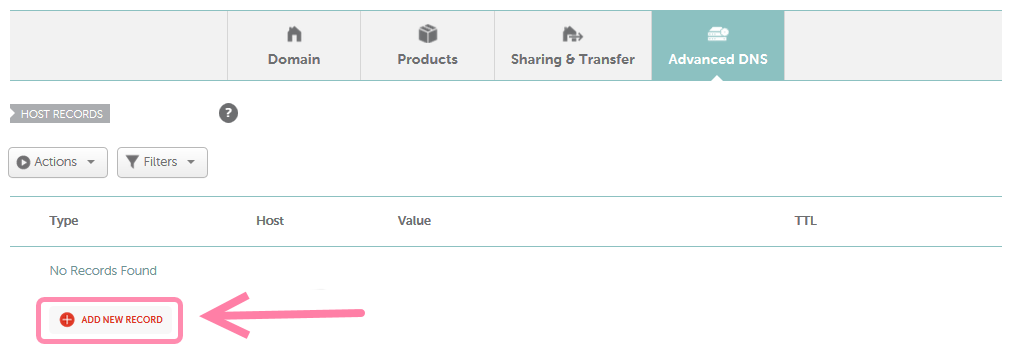
Se o seu provedor de domínio for Cloudflare:
- Faça login na sua conta Cloudflare e selecione o seu domínio.
- Vá para a guia DNS.
- Clique em "Adicionar registro" --> selecione o tipo TXT.
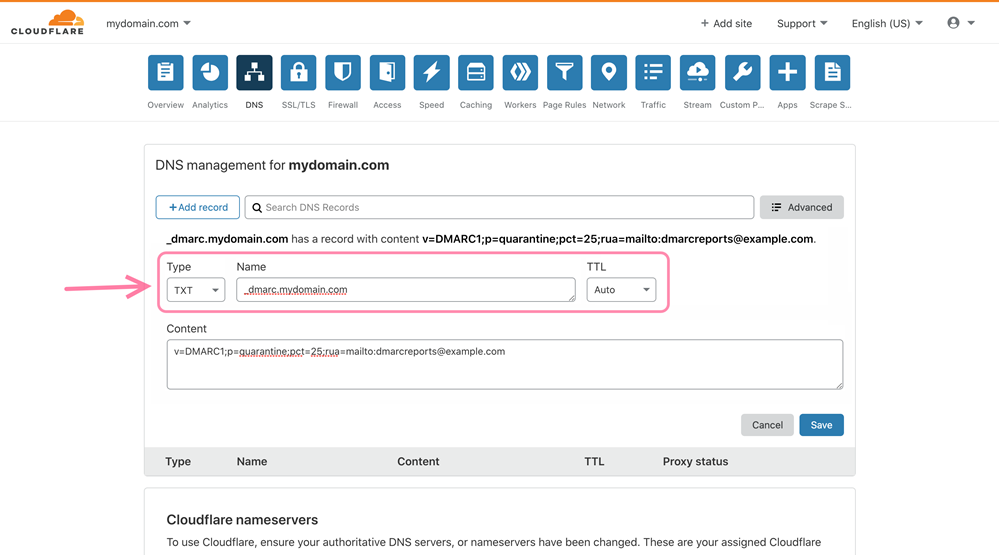
Se o seu provedor de domínio for GoDaddy:
- Faça login na sua conta GoDaddy.
- Vá para a página de Domínios, selecione o domínio e clique em "Gerenciar DNS".
- Clique em "Adicionar registro" --> selecione o tipo TXT.

Como verificar o registro DMARC
Para garantir que seu registro DMARC esteja corretamente configurado e tenha se propagado no DNS, faça um teste rápido nas configurações da sua conta de e-mail. Para isso, vá para a lista de contas de e-mail e abra as configurações da conta sob o domínio relevante (clique no ícone de Editar).
Antes de verificar o DMARC, aguarde aproximadamente 48 horas após fazer as alterações para garantir que elas tenham sido completamente aplicadas às configurações do seu domínio.
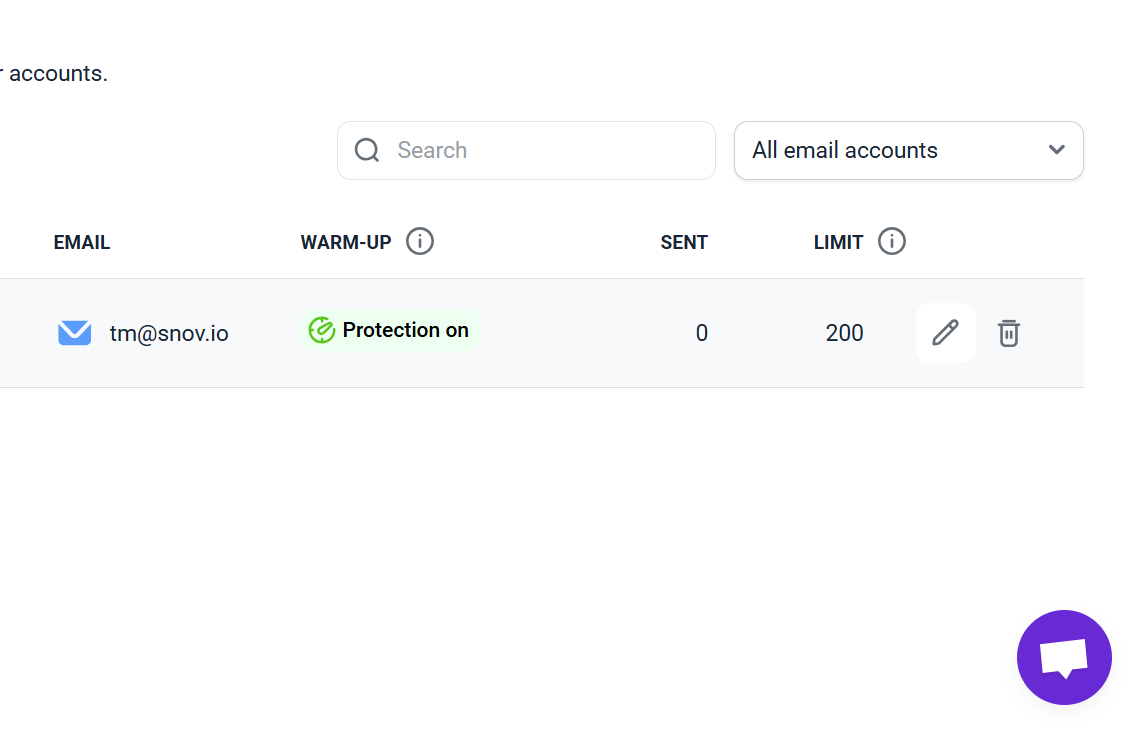
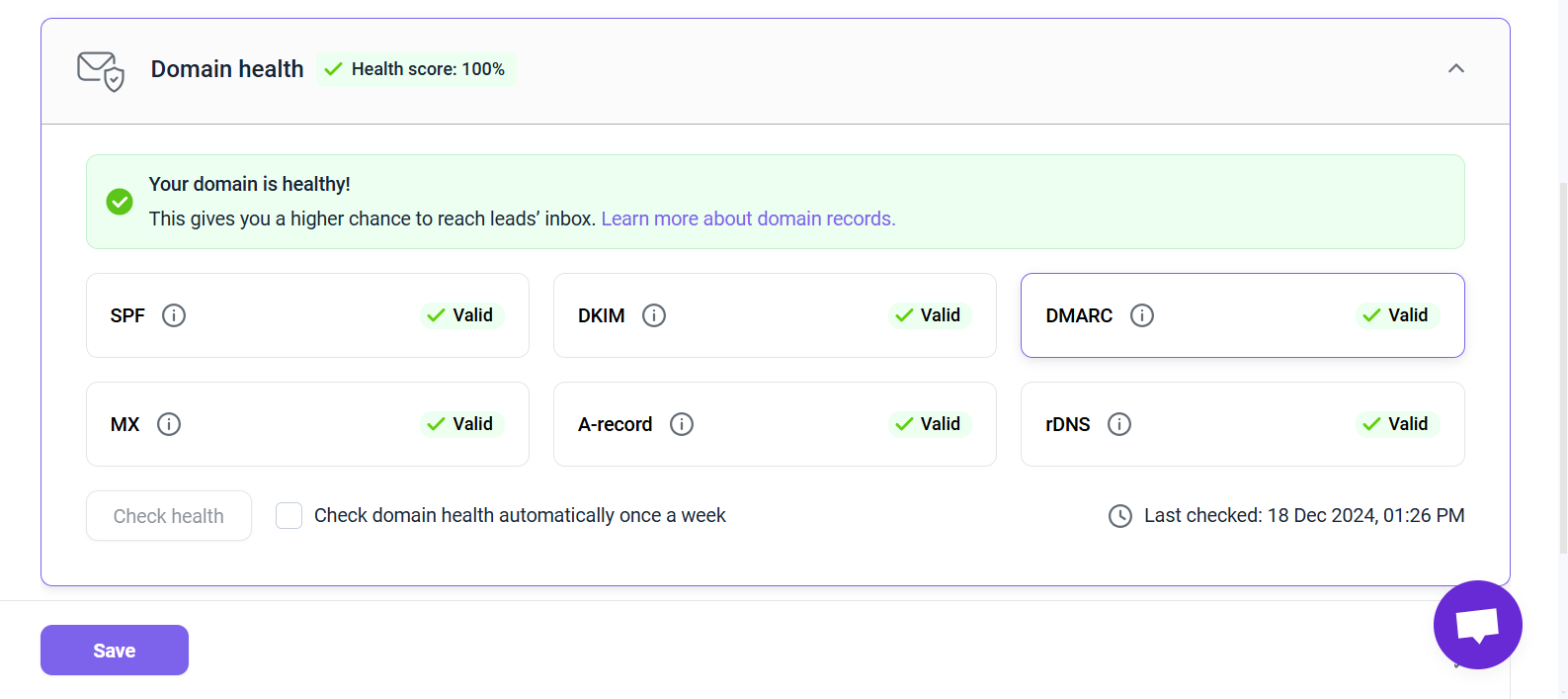
Como visualizar os relatórios DMARC
Os relatórios DMARC são e-mails automatizados que fornecem detalhes sobre os e-mails enviados do seu domínio e ajudam a detectar problemas de segurança de e-mail.
Por que revisar os relatórios DMARC:
1) Acompanhar a porcentagem de e-mails do seu domínio que passam ou falham nas verificações SPF e DKIM
2) Monitorar a atividade de e-mail: quais endereços IP ou servidores de e-mail estão enviando e-mails em seu nome
3) Detectar e-mails enviados do seu domínio que estão falhando na autenticação
Receber relatórios DMARC
Eles são enviados automaticamente pelos servidores de destino para o endereço de e-mail especificado no seu registro DMARC.
Certifique-se de que o endereço de e-mail especificado no seu registro DMARC tenha armazenamento suficiente para manter os relatórios recebidos. Por isso, é recomendável criar uma caixa de entrada separada.
Para receber e visualizar os relatórios DMARC, você precisa configurar um registro DMARC para o seu domínio. Certifique-se de que ele inclua a tag "rua=mailto:" com o endereço de e-mail apropriado.
Por exemplo: "v=DMARC1; p=none; rua=mailto:dmarc-reports@seudominio.com;" Sem esse parâmetro, os relatórios não serão enviados.
Encontrar e baixar relatórios DMARC
Enquanto suas campanhas de e-mail estão ativas, verifique regularmente sua caixa de entrada para relatórios DMARC diários.
Procure os relatórios de e-mail correspondentes às datas de suas campanhas ativas. Esses e-mails têm anexos em formato XML contendo o relatório DMARC.
Baixe o arquivo anexado para o seu computador.
Revisar relatórios DMARC
Os relatórios DMARC em seu formato bruto podem ser complexos para a maioria dos usuários entenderem. Para tornar os dados mais acessíveis e fáceis de interpretar, use analisadores de relatórios DMARC que você pode encontrar online.
Essas ferramentas podem ajudar a analisar arquivos XML DMARC e converter o relatório em um formato legível ou em um painel, fornecendo informações e ajudando a identificar problemas que precisam de atenção. Verifique seu DMARC ou faça o upload do seu arquivo XML em qualquer uma das ferramentas recomendadas abaixo.
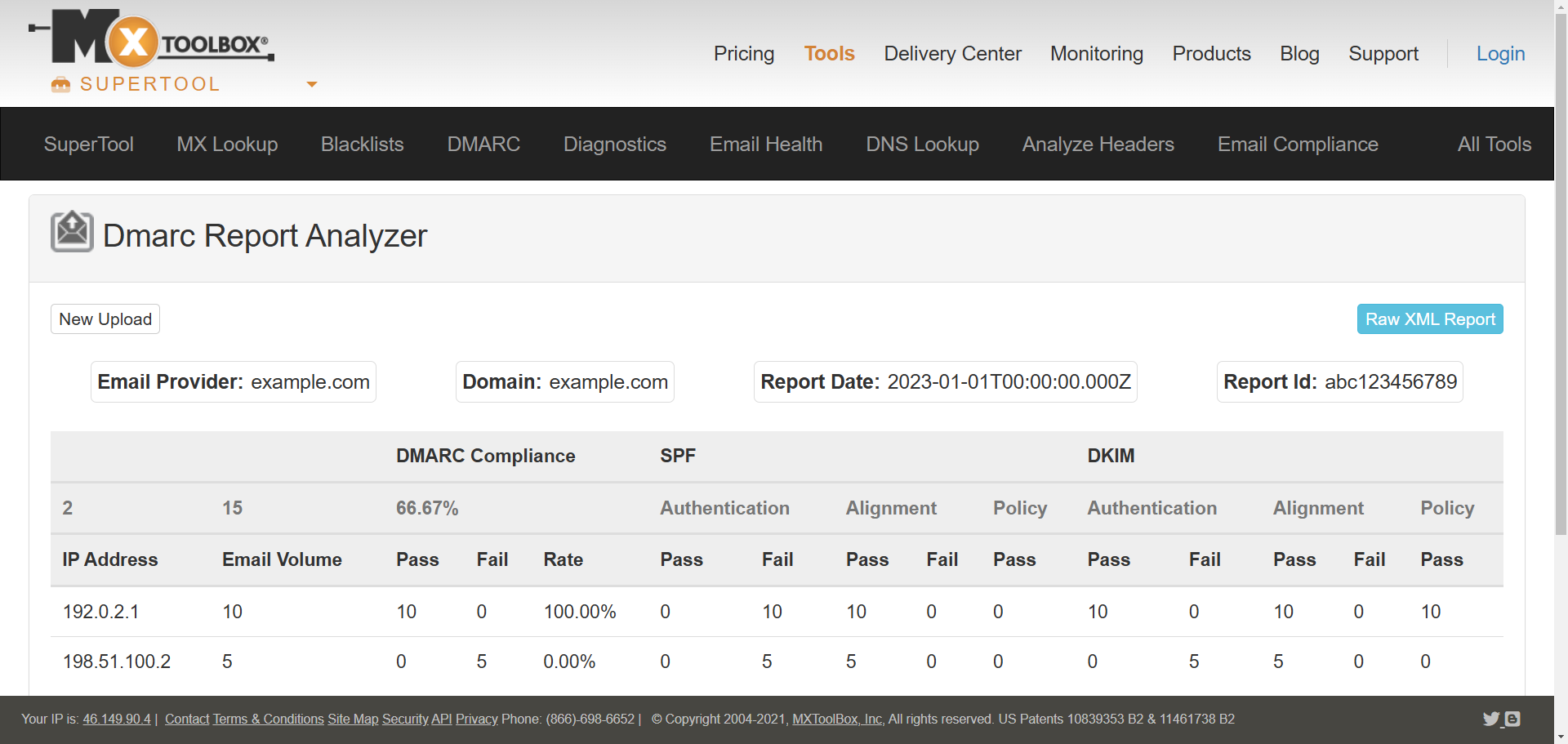
Dados no relatório DMARC
<report_metadata>:
Metadados sobre o relatório, como o nome da empresa, ID do relatório e o intervalo de datas coberto no relatório.
<policy_published>:
A política DMARC ativa para seu domínio (seu-dominio.com) para your-domain.com.
<record>:
Detalhes dos remetentes de e-mail usados pelo seu domínio:
-
-
<source_ip>: O endereço IP do remetente do e-mail.<count>: Número de e-mails deste remetente.<policy_evaluated>: Indica a política verificada (por exemplo, reject, none) e os resultados das verificações DKIM e SPF.<auth_results>: As estatísticas das verificações DKIM e SPF.
-
Exemplos de problemas encontrados no relatório DMARC
Exemplo 1: IP do remetente:
Problema: A verificação SPF falhou e o DKIM passou. Isso pode indicar um erro nos registros SPF ou um IP não autorizado enviando e-mails em nome de your-domain.com.
Solução: Verifique o registro SPF para your-domain.com e garanta que todos os servidores de envio que você usa estejam incluídos. Isso geralmente será os servidores do seu provedor de e-mail.
Exemplo 2: IP do remetente:
IProblema: Tanto as verificações SPF quanto DKIM falharam para e-mails enviados de spam-domain.com. Isso significa uma possível tentativa de se passar por your-domain.com.
Solução: Verifique o IP do remetente malicioso e tome medidas para bloqueá-lo. Defina a política DMARC para to rejectpara evitar que esses e-mails cheguem aos destinatários.

Sinto por isso 😢
Como podemos melhorar?